
जैसा कि आप जानते हैं, जब आपके पास जीमेल या हॉटमेल जैसा ईमेल होता है, तो यह "क्लाउड" सेवा के साथ आता है। अर्थात्, व्यक्तिगत रूप से ड्राइव या वनड्राइव नामक व्यक्तिगत क्लाउड का उपयोग करने की संभावना के साथ। परंतु, यदि आप अंतरिक्ष से बाहर भागते हैं, तो आपको इसे खाली करना होगा. क्या आप जानते हैं कि OneDrive को कैसे खाली किया जाता है?
आगे हम आपको एक हाथ देने जा रहे हैं ताकि आप वास्तव में जान सकें कि इसे कैसे खाली किया जाता है और इसे भरने के लिए आपके पास कितनी जगह उपलब्ध है (और यदि आवश्यक हो तो इसे खाली करें)।
वनड्राइव की क्षमता क्या है
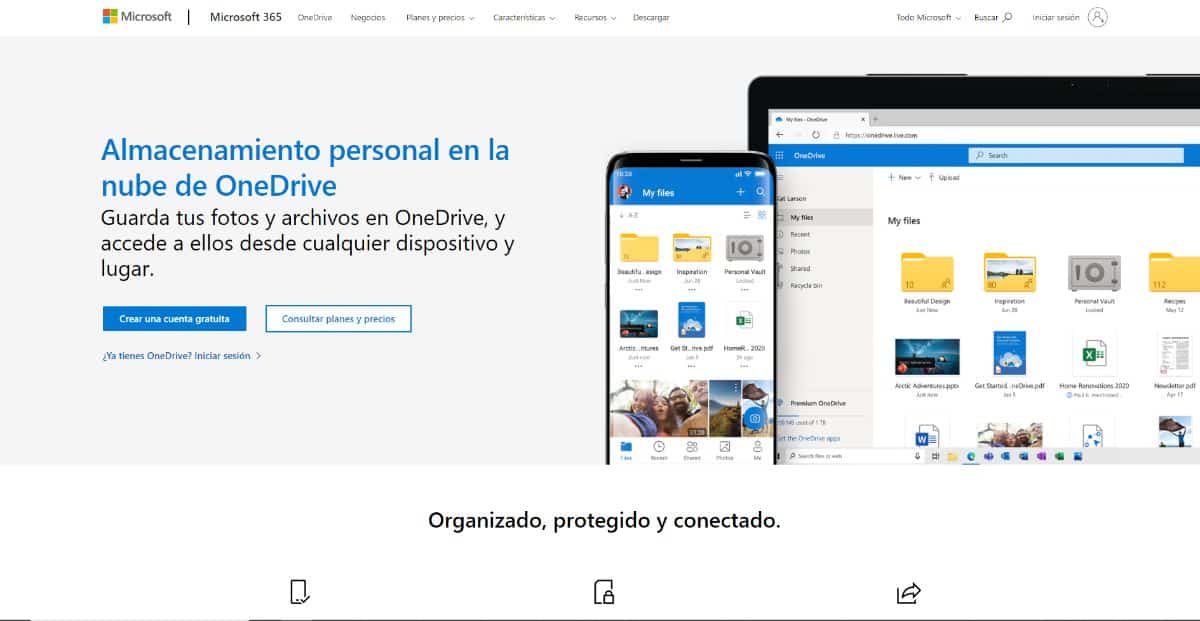
यदि आप अभी यहां हैं, तो ऐसा इसलिए है क्योंकि आप ठीक से जानते हैं कि OneDrive क्या है और आप इसका अक्सर उपयोग करते हैं, इतना अधिक कि आपकी क्षमता समाप्त हो गई है और आप किसी अन्य दस्तावेज़ को सहेज नहीं सकते हैं। लेकिन क्या आपने कभी सोचा है कि इस व्यक्तिगत बादल में आपकी क्या क्षमता है?
जैसा कि हमने देखा, OneDrive आपको एक निःशुल्क 5GB खाता प्रदान करता है. लेकिन इसका मतलब यह नहीं है कि यह सीमा है। यह वास्तव में केवल निःशुल्क गीगाबाइट है, लेकिन यदि आपको अधिक की आवश्यकता है तो आप हमेशा Microsoft 365 जैसी अन्य सेवाओं को खरीद या सदस्यता ले सकते हैं जो आपको अधिक संग्रहण प्रदान करती हैं।
OneDrive को कैसे खाली करें

यदि समय के साथ, या आपके द्वारा OneDrive क्लाउड में डाली गई विभिन्न फ़ाइलों के कारण, आपके पास स्थान समाप्त हो गया है (या स्थायी रूप से सब कुछ हटाना चाहते हैं), तो आपको पता होना चाहिए कि आप यह कर सकते हैं।
वास्तव में, यह केवल कंप्यूटर पर ही नहीं किया जा सकता है, लेकिन आप इसे मोबाइल से भी कर सकते हैं. अब, प्रत्येक मामले में अनुसरण करने के लिए चरणों की एक श्रृंखला है जो सब कुछ त्वरित और आसान बना देगी। क्या आप जानना चाहते हैं कि वे क्या हैं? इसका लाभ उठाएं।
अपने कंप्यूटर से खाली OneDrive
हम कंप्यूटर से शुरू करते हैं। नहीं, हम ब्राउज़र में और वहां से OneDrive में प्रवेश करने के लिए किसी कंप्यूटर की बात नहीं कर रहे हैं। यदि आपके पास विंडोज 10 है, तो सबसे सामान्य बात यह है कि फाइल एक्सप्लोरर के भीतर, आपके पास एक फ़ोल्डर है जो वनड्राइव कहता है। यह आपके ब्राउज़र में मौजूद क्लाउड तक सीधी पहुंच है, केवल यह जानने के लिए खाते में प्रवेश करना आवश्यक नहीं है कि अंदर क्या है।
यह तरीका सबसे आसान है क्योंकि एक बार जब आप फोल्डर पर क्लिक करते हैं, तो आपके पास मौजूद सभी फाइलें दिखाई देंगी और यदि आप उन सभी का चयन करते हैं, आपको बस दायां माउस बटन क्लिक करना है और हटाना है (हटाएं)।
इस विधि द्वारा दिए जाने वाले लाभों में से है सब कुछ एक साथ चिह्नित करने और अंदर जाने के बिना मिटाने में सक्षम होनालेकिन बाहर से करो। बेशक, सावधान रहें कि आप क्या हटाते हैं क्योंकि हो सकता है कि आपको वह वापस न मिले।
यह आपको क्लाउड स्टोरेज को पूरी तरह से साफ़ करने की अनुमति देगा, या, दूसरे शब्दों में, इसे रीसेट करें। दूसरे शब्दों में, आपके पास एक बार फिर से वह सभी उपलब्ध स्थान होंगे जो आपके पास पहली बार खाता बनाते समय थे।
ब्राउज़र में खाली OneDrive
यदि आपके पास विंडोज 10 नहीं है, या आप इसे पिछले तरीके से करना पसंद नहीं करते हैं जिसका हमने उल्लेख किया है, तो अगला विकल्प जो हम प्रस्तावित करते हैं वह है ब्राउज़र का उपयोग करना। दूसरे शब्दों में, आपके पास मौजूद सामग्री को हटाने के लिए ब्राउज़र से अपने OneDrive खाते तक पहुंचें.
इसके लिए, आपको करना होगा अपने OneDrive खाते में साइन इन करें ताकि आप अपने व्यक्तिगत फ़ोल्डर तक पहुंच सकें जहां आपको आपके पास मौजूद सभी फाइलें मिल जाएंगी।
एक बार जब आप करते हैं, आप उन सभी फ़ोल्डरों और/या फ़ाइलों को चिह्नित कर सकते हैं जिन्हें आप हटाना चाहते हैं। आपको एक-एक करके उनकी ओर इशारा करते हुए जाना होगा क्योंकि ऐसा कोई बटन नहीं है जो आपके पास क्लाउड में मौजूद सभी दस्तावेज़ों का चयन करता हो। हालांकि हम वास्तव में आपको एक छोटी सी ट्रिक बता सकते हैं।
और यह है कि, यदि आप बाईं माउस बटन को दबाए रखते हुए एक वृत्त बनाते हैं, तो आप कई का चयन कर सकते हैं या, यदि आप उन सभी को चाहते हैं, बस CTRL + A दबाएं।
यदि आपने उन्हें पहले ही चुन लिया है, तो अब आप दो काम कर सकते हैं:
- उन संकेतित फ़ोल्डरों में से किसी एक पर कर्सर रखें और राइट माउस बटन दबाएं, वहां से डिलीट करने के लिए.
- एक अन्य विकल्प p . हैशीर्ष पर दिखाई देने वाले "हटाएं" बटन पर क्लिक करें। यदि आप इसे हिट करते हैं, तो यह वही करेगा, जो आपके पास "दृष्टि" से सब कुछ हटा देगा।
अब, आपको पता होना चाहिए कि आपके द्वारा हटाए गए ये दस्तावेज़ पूरी तरह से हटाए नहीं गए हैं, बल्कि वे रीसायकल बिन में जाते हैं और जब तक आप इसे खाली नहीं करते हैं तब तक उन्हें पूरी तरह से हटाया नहीं माना जाता है.
मोबाइल से OneDrive फ़ाइलें हटाएं

अंत में, हमारे पास मोबाइल के माध्यम से OneDrive को खाली करने का विकल्प है। आमतौर पर सबसे अच्छा विकल्प नहीं चूंकि, एक छोटा स्क्रीन होने के कारण, हमारे लिए उन विवरणों को महसूस करना अधिक कठिन होता है जो हमें बताते हैं कि किसी फ़ाइल को हटाया जाना चाहिए या नहीं (उदाहरण के लिए, कि आपको इसका एहसास नहीं है)। हालांकि वे दस्तावेज़ रीसायकल बिन में होंगे, इस विकल्प का उपयोग केवल तभी करें जब आपके पास मोबाइल के साथ OneDrive प्रबंधन हो।
और यह कैसे किया जाता है? ध्यान दें क्योंकि ये चरण हैं:
पहली चीज़ जो आपको चाहिए वह है OneDrive ऐप इंस्टॉल करना. आप इसे Google Play या iPhone पर Play Store में पाएंगे और इसके माध्यम से अपने क्लाउड तक पहुंचने के लिए आपके पास यह होना चाहिए। यह भी आवश्यक है कि आपने इसे अपने खाते के साथ सिंक्रनाइज़ किया हो।
आपके पास एक बार, स्टोरेज को रीसेट करने के लिए सबसे पहले आपको इसमें मौजूद सभी चीजों को हटाना होगा. और ऐसा करने के लिए आपको किसी एक तत्व की ओर इशारा करते हुए स्क्रीन पर अपनी उंगली रखकर शुरुआत करनी होगी। इस तरह, चयन मोड सक्रिय हो जाएगा और, जैसा कि ब्राउज़र में होता है, आपको उन तत्वों पर क्लिक करना होगा जिन्हें आप हटाना चाहते हैं।
जब आपके पास वे सब हों आपको बस इतना करना है कि उन सभी फाइलों को नीचे खींचकर ट्रैश कैन आइकन पर ले जाएं. इससे सभी लोग उस स्थान पर चले जाएंगे। अंत में, आपको केवल यह पुष्टि करनी होगी कि आप उन्हें हटाना चाहते हैं और बाद में, तीसरी बार, और रीसाइक्लिंग बिन में, इसे खाली कर दें ताकि यह पूरी तरह से खाली हो।
अब आप जानते हैं कि OneDrive को खाली करने के तीन तरीके हैं और वह, जिसके आधार पर आप सबसे अधिक सहज महसूस करते हैं, आप एक या दूसरे को चुन सकते हैं। हमारा सुझाव है कि आप उस भंडारण तक पहुँचने के सबसे सामान्य तरीके का उपयोग करें क्योंकि इस तरह आप यह जान पाएंगे कि फाइलें हर समय कहाँ हैं और जिन्हें आप रखना पसंद करते हैं उन्हें हटा नहीं सकते हैं। क्या आपको संदेह है कि OneDrive को कैसे खाली किया जाए? हमसे पूछें और हम आपकी मदद करने की कोशिश करेंगे!